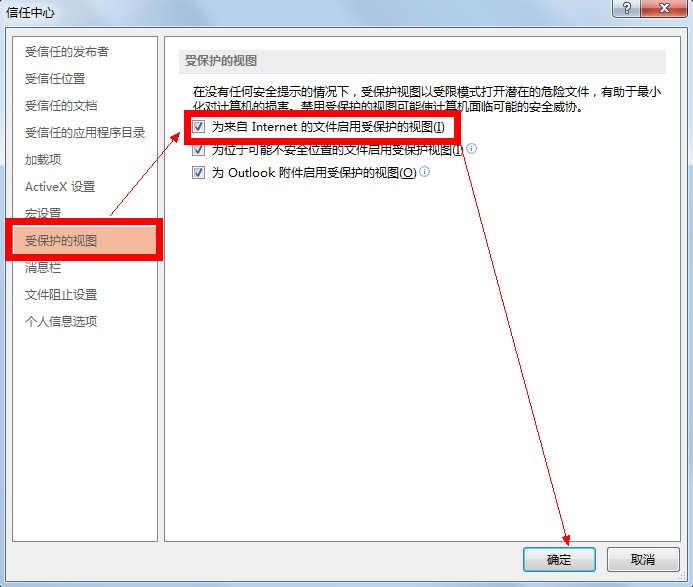使用powerpoint2013版的用户,可能在网盘上下载了PPT后,会遇到打开时提示如图所示的“下载的内容有问题,需要修复”的对话框,而点击“修复”后仍然无法打开。使用修复软件也无济于事。这个问题困扰了许多人,下面就告诉大家怎么解决这个问题。
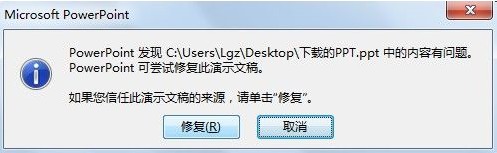
临时解决办法
一、在下载的PPT上单击“右键”-“属性”,在弹出的对话框的下方找到“解除锁定”(如下图所示)。
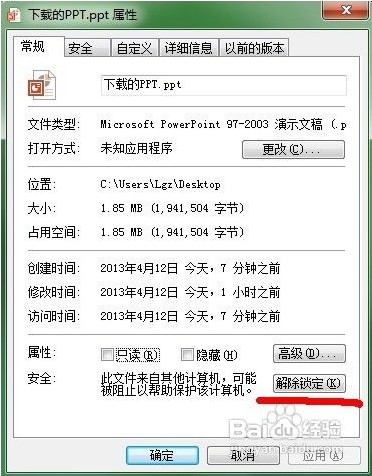
二、单击“解除锁定”后,对话框中的“接触锁定”变为灰色,然后再单击“确定”。这样,重新回到PPT点击打开,OK,成功了。
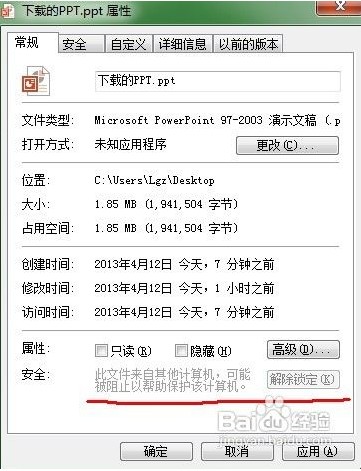
就这么简单。但是这种方案存在一个缺陷,就是每次打开网上下载的ppt,都需要设置一下解除锁定。那么有没有一种办法可以彻底解决这个问题。其实,只要使用以下设置就可以解决这个问题,不用再每次都解除锁定,或通过wps等来进行转换了。
彻底解决方案
一、打开任一可以打开的ppt文件,点击左上角文件,找到“选项”,然后点击选项,在弹出的对话框中左侧最下方选择“信任中心”选项,然后选择右侧“信任中心设置”。
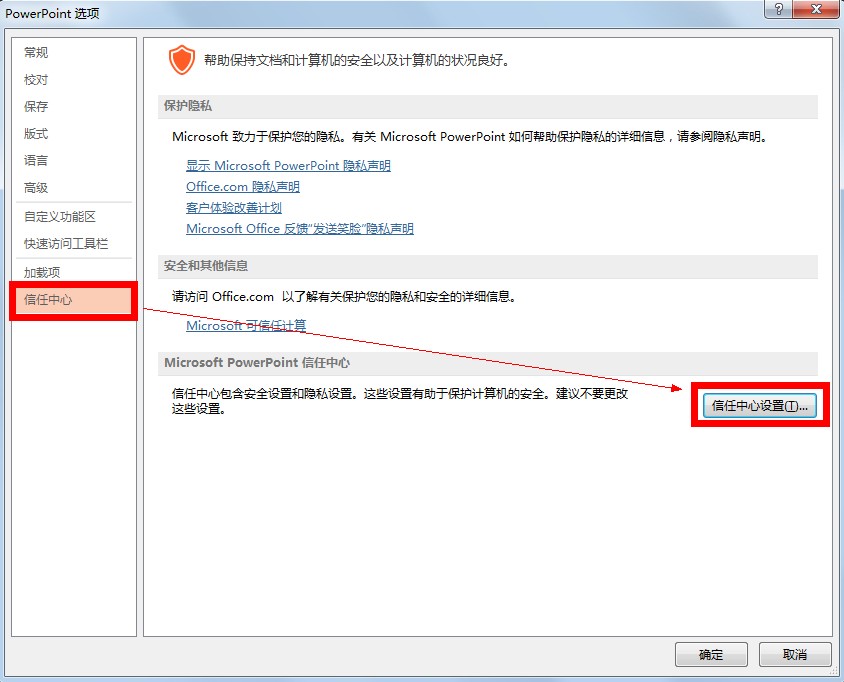
二、点击“信任中心设置”后,会出现下面图片中的对话框,然后选择“受保护的视图”,将“为来自internet的文件启用收保护的视图”勾选去掉,然后点击确定,再回到上一步的确定,设置完成。